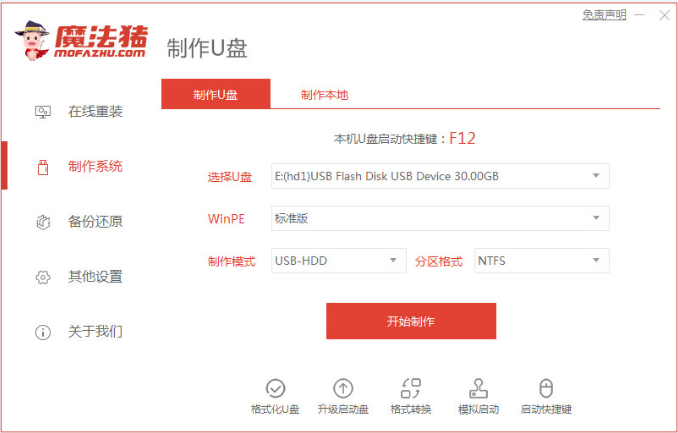
我们的笔记本电脑在使用过程中,短时间内也不会出现什么故障问题,但是突然有一天电脑不正常了,比如开机时笔记本电脑蓝屏了,那么笔记本电脑蓝屏怎么重装系统呢?下面,我要来跟你们说的是笔记本电脑蓝屏重装系统win xp步骤,大家一起来看看吧。
工具/原料:
系统版本:win xp系统
品牌型号:联想IdeaPad 710S-13ISK-IFI
软件版本:魔法猪系统重装大师v3.1
方法/步骤:
笔记本电脑蓝屏重装系统win xp步骤:
1、下载安装魔法猪系统重装大师并打开,选择制作系统里面的[U盘模式。
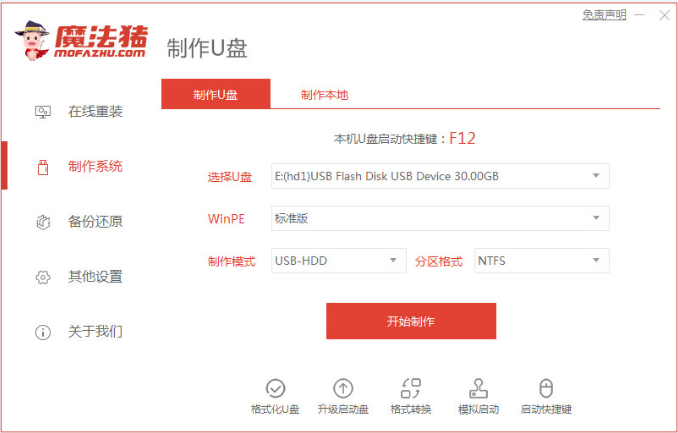
2、接着我们将U盘插入电脑,点击开始制作,选择我们需要下载的xp系统镜像。
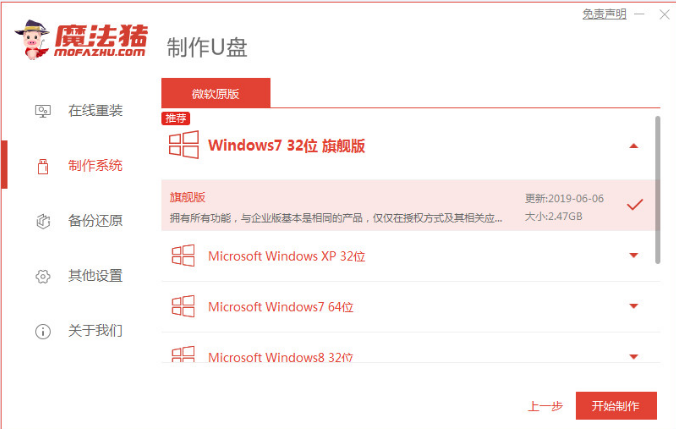
3、此时电脑将会弹出以下的提示,点击确定。
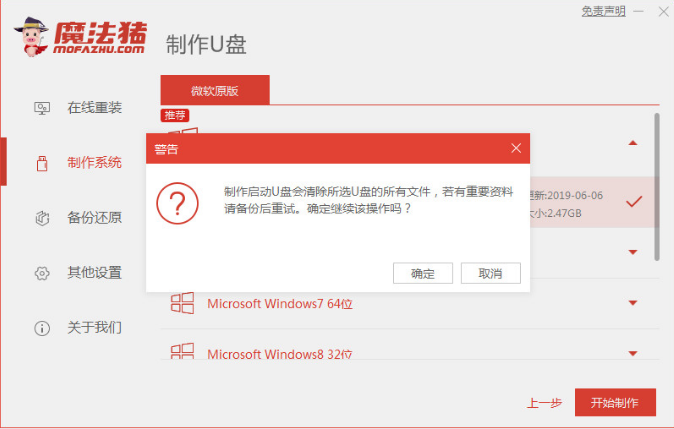
4、我们耐心等待系统下载并成功制作U盘工具之后。拔掉U盘并将其插入需要重新安装系统的电脑。

5、打开电脑之后,热键为F12,ESC,F8等。出现的界面当中,找到U盘选项,选择Enter进入,出现系统主目录选择页面,我们选择[1] Enter输入就可以啦。
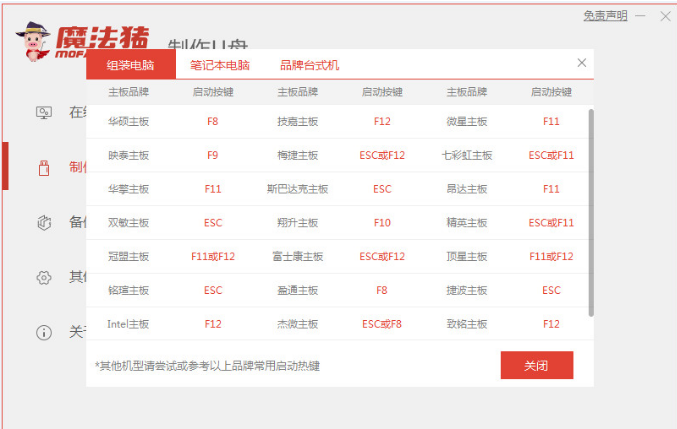
6、当电脑进入PE系统之后将会出现需要安装的系统,点击安装,耐心等待。
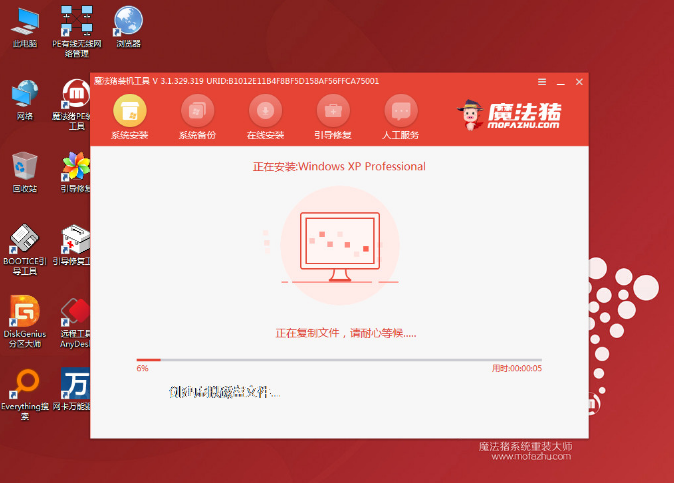
7、电脑重启之后就能进入windows xp 系统的安装界面,我们耐心等待。
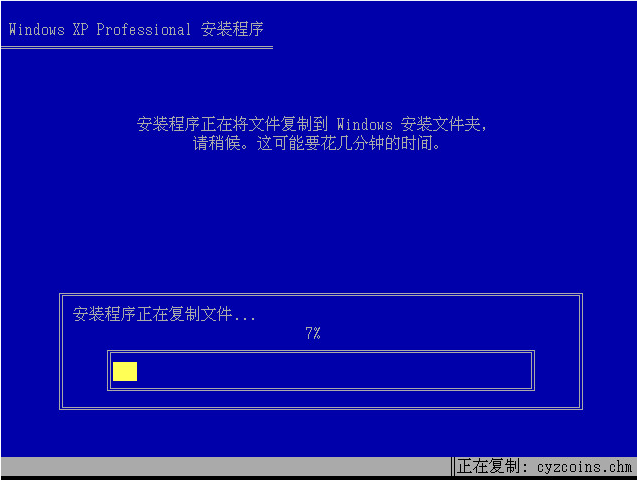
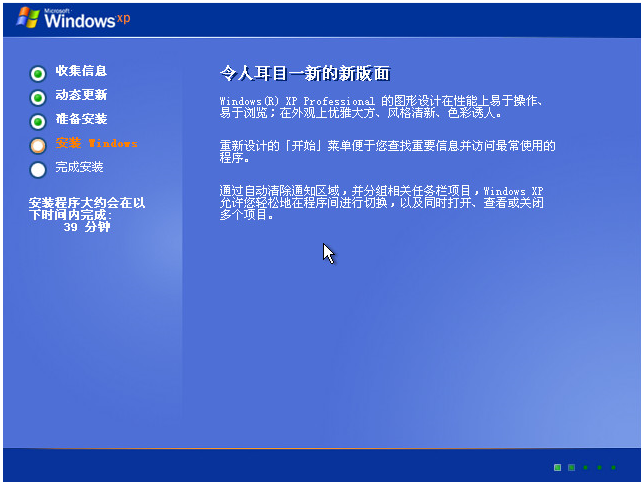
8、稍后我们就能正常的进入xp 系统桌面啦。
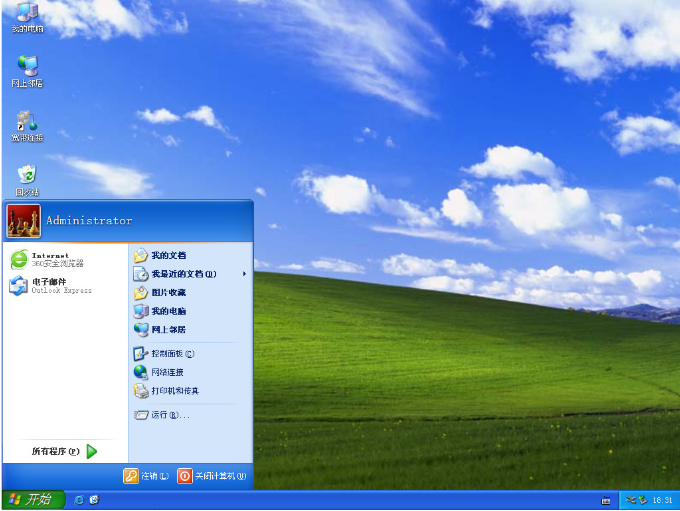
总结:
以上就是笔记本电脑蓝屏重装系统xp步骤啦,希望能帮助到你们。






